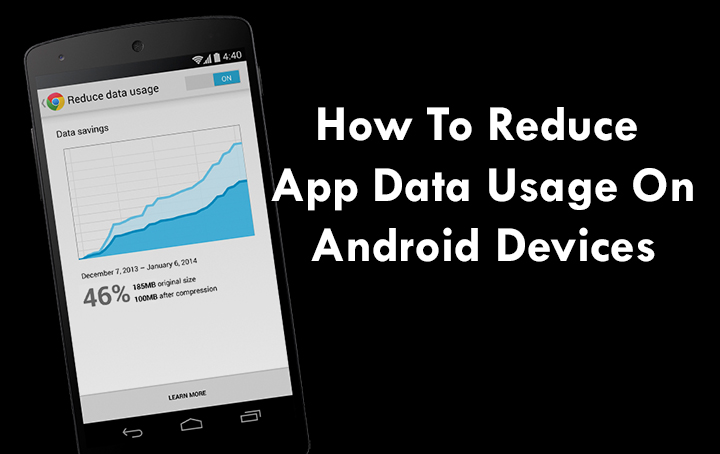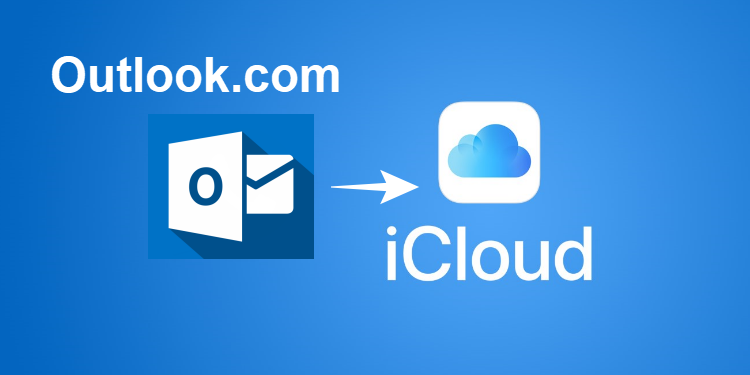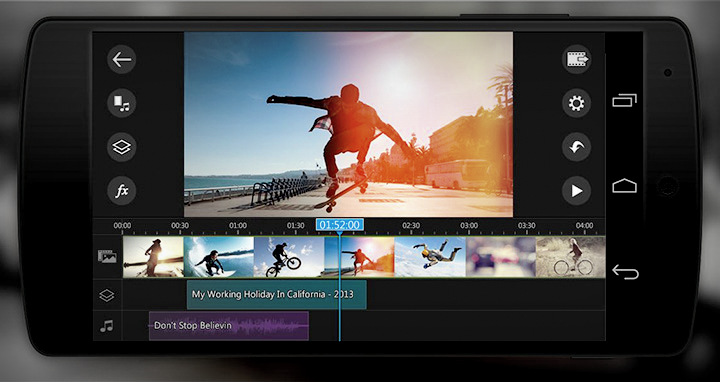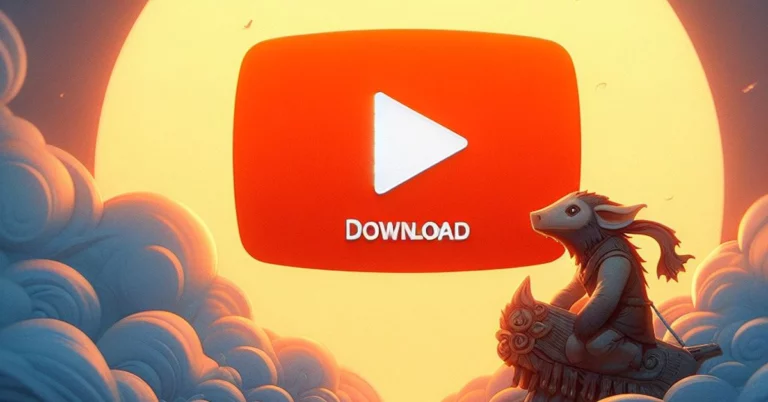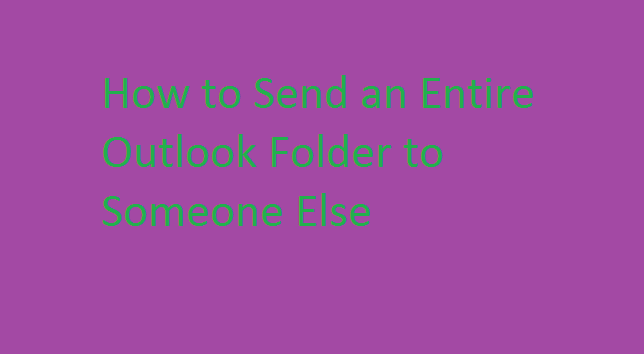4 лучших способа защитить паролем файл или папку на ПК с Windows
Если вы используете компьютер или ноутбук совместно с коллегами или членами семьи, ваша конфиденциальность может сильно пострадать. Вы не можете свободно хранить свою личную информацию, такую как банковская информация, учетные данные для входа или личные файлы, на своем ПК без риска того, что кто-то другой получит к ним доступ. К счастью, вы можете принять несколько мер, чтобы ваши личные файлы были надежно заблокированы в общей системе. В этой статье мы представляем вам 4 лучших способа защитить паролем любой файл или папку на ПК или ноутбуке с Windows.
Зашифруйте свои файлы и папки в Windows
Шифрование файла или папки на ПК с Windows гарантирует, что никакая другая учетная запись в системе не сможет их просмотреть. Когда вы вошли в свою учетную запись Windows, вам не нужно будет вводить пароль для просмотра зашифрованной папки. Если кто-то получит доступ к вашему жесткому диску и попытается просмотреть его содержимое, используя другую учетную запись, базовое шифрование откажет ему в любом доступе. Прежде чем начать этот процесс, убедитесь, что диск, содержащий папку, отформатирован как NTFS. Вот как вы можете зашифровать файл или папку в Windows.
Шаг 1: Откройте папку, содержащую файл, который вы хотите зашифровать.
Шаг 2: Щелкните правой кнопкой мыши файл и выберите «Свойства».
Шаг 3: Выберите «Дополнительно».

Шаг 4: Установите флажок «Шифровать содержимое для защиты данных». Примените настройки и нажмите «ОК».

Шаг 5: Windows спросит вас, хотите ли вы зашифровать всю папку или только определенный файл. Введите свой выбор.

После завершения процесса рядом с зашифрованным файлом или папкой появится маленький желтый замок. Файлы будут автоматически расшифрованы, если вы получите к ним доступ с помощью своей учетной записи Windows.
Защитите файл паролем, используя заархивированную папку
Используйте этот простой трюк, чтобы защитить паролем любой файл на вашем ПК с Windows.
Шаг 1: Щелкните правой кнопкой мыши файл, который хотите защитить, и наведите курсор на «Отправить».

Шаг 2: Выберите «Zip-папку (сжатую)».
Шаг 3: Переименуйте папку.

Шаг 4: Откройте папку и нажмите «Файл». Выберите «Добавить пароль».

Шаг 5: Создайте новый пароль и сохраните изменения.
Вы можете добавить в эту папку другие файлы, чтобы защитить их паролем.
Защитите паролем файл или папку с помощью 7-Zip

7-Zip — отличный инструмент для Windows, который поможет вам повысить уровень безопасности важных файлов и папок в вашей системе. Вот как вы можете его использовать.
Шаг 1: Загрузите инструмент 7-Zip для Windows, используя эта ссылка.
Шаг 2: Следуйте инструкциям на экране и установите 7-Zip на свой компьютер.
Шаг 3: Выберите файл, который хотите защитить.
Шаг 4: Щелкните файл правой кнопкой мыши и выберите 7-Zip>Добавить в архив.
Шаг 5: В следующем окне введите пароль в разделе «Шифрование».
Шаг 6: Измените метод шифрования с ZipCrypto на AES-256.
Шаг 7: Нажмите «ОК», чтобы создать папку, защищенную паролем.
Используйте сторонние файловые хранилища
Существует несколько сторонних программ и приложений для Windows, которые вы можете использовать для блокировки важных файлов на вашем ПК. Некоторые средства антивирусной защиты также имеют функцию блокировки папок. Мы рекомендуем использовать антивирусное программное обеспечение, установленное на вашем компьютере, для блокировки папок. Если вы не найдете такой функции, мы рекомендуем использовать блокировку папки для шифрования файлов и защиты паролем. Вы можете скачать его бесплатно с помощью эта ссылка.
Читайте также: Poco C51 с аккумулятором емкостью 5000 мАч выпущен в Индии
Заключение
Это 4 лучших способа защитить паролем любой файл или папку на ПК или ноутбуке с Windows. Если вы используете компьютер совместно с членами вашей семьи, мы рекомендуем зашифровать ваши данные, если у каждого есть отдельная учетная запись пользователя на ПК. Если все используют одну общую учетную запись, то добавление пароля — единственный способ защитить вашу личную информацию.
.